




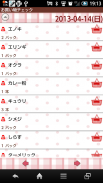
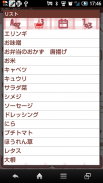

Buy Check

Buy Check ၏ ရွင္းလင္းခ်က္
Check Buy တစ်ဦးစျေးဝယ်စာရင်းလုပ်ဖို့ရန်အလွန်ရိုးရှင်းပြီးလွယ်ကူ-To-အသုံး app ကိုပါ!
ပစ္စည်းအမျိုးအစား Cutomize! e-mail ဖြင့်စျေးဝယ်စာရင်း Send နှင့်မှတ်စုများကိုကယျတငျနိုငျ!
ယ်ယူရန်မှတ်ချက်အသုံးပြုသူများအတွက်! ဒါဟာစစ်ဆေးပြီးဝယ်ယ်မှတ်စုထဲကနေဒေတာတွေကိုလွှဲပြောင်းရန်ဒီတော့ရှင်းပါတယ်။
Menu ကို Button
ဖုန်းရဲ့ menu ခလုတ်ကိုထိပုတ်ပါ။
"ပြင်ဆင်ခြင်း": ပြက္ခဒိန်စသည်တို့ကို၏စတင်ကာတပတ် Set ...
"Exit": app ကိုရပ်တန့်။
"Password ကို": စကားဝှက်ကို Set လုပ်ပါ။
"SD ကဒ်မှကူးပါ": ပြည်တွင်းရေးနှင့်ပြင်ပ SD ကဒ်အတွက် data ကူးပါ။
"Backup ကို":
--- သွင်းကုန် SD ကဒ်: SD ကဒ်ကနေသွင်းကုန်ဒေတာ။
--- ပို့ကုန် SD ကဒ်: SD ကဒ်မှပို့ကုန်ဒေတာ။
--- ပို့ကုန် Cloud: သင့်ကို Google Drive နဲ့ Dropbox ကိုမှလုပ်နိုင် backup လုပ်ထားဒေတာ * စျေးကွက်ကနေ software ကိုလည်းကောင်း install လုပ်ပေးပါ။ ။
"Recovery": သင်ယခင်ဒေတာ retrieve လိုတဲ့အခါဒီ function ကိုသုံးပါ။ * သင်သည်ဤ function ကိုအသုံးပြုတဲ့အခါလက်ရှိဒေတာဖျက်ပစ်လိမ့်မည်ကို ကျေးဇူးပြု. သတိပြုပါ။
1 "Add": စာရင်းချမှတ်ခြင်းမျက်နှာပြင်မှပြောင်းရွှေ့။
2 "အီးမေးလ်": အီးမေးလ်ဖြင့်တစ်ဦးစျေးဝယ်စာရင်းပေးပို့ပါ။
3 "စာရင်း": အတိတ်မှတ်ပုံတင်စာရင်းကိုကြည့်ပါ။
4 "Memo": ကိုကယ်တင်မှတ်စုများ။
5 "Calculator ကို": တစ်ဂဏန်းတွက်စက်ကိုဖော်ပြရန်။
1 Tap + button ကို (Add) ။
စာရင်းချမှတ်ခြင်းမျက်နှာပြင်မှ 2 Move တို့ (A List ကိုလုပ်ပါ!) ။
「အမျိုးအစားလိုက်」: ပစ္စည်း၏နာမတော်ကိုရိုက်ထည့်ပါ။
「အတိတ်၏သမိုင်းကို Select 」: အတိတ်မှတ်ပုံတင်စာရင်းထဲကပစ္စည်းများကိုရွေးချယ်ပါ။
「 Microphone 」: အသံအသိအမှတ်ပြုမှု။
「 Memo 」: မှတ်စုများကို Save လိုက်ပါ။
「တိုက်ရိုက်အရေအတွက် Enter 」: တိုက်ရိုက်ပစ္စည်းအရေအတွက်ရိုက်ထည့်ရန်ခလုတ်ကိုထိပုတ်ပါ။
「 categories မှအရေအတွက်ကိုရွေးချယ်ပါ」: အဆိုပါပမာဏ၏အမျိုးအစားစိတ်ကြိုက်ပြုလုပ်ပါ။
「 Group မှ」: အမျိုးအစားများစိတ်ကြိုက်ပြုလုပ်ပါ။
「 Add 」: ပစ္စည်းကို Save လိုက်ပါ။
「နောက်သို့」: စျေးဝယ်စာရင်းသို့ပြန်သွားသည်။
ကိုအသာပုတ် button ကို「အတိတ်၏သမိုင်းကို Select 」။
လေးခလုတ်နှိပ်ခြင်းအားဖြင့် sorting အမိန့်ကိုပြောင်းလဲနိုင်ပါတယ်။
1 Alphabetical: Alphabetical အမိန့်။
2 အမျိုးအစား: အမျိုးအစားအားဖြင့်မျိုး။
3 Date: နေ့စွဲဖြင့်မျိုး။
4 ကြိမ်နှုန်း: မှတ်ပုံတင်တို့၏အရေအတွက်အားဖြင့်မျိုး။
---
သင်မျက်နှာပြင် (A List ကိုလုပ်ပါ!) အောင်စာရင်းပြုစုရန်ရွှေ့တဲ့အခါမှာ 3, တစ်ဦးကို item ကိုရိုက်ထည့်ဒါမှမဟုတ်အတိတ်မှတ်ပုံတင်ရေးကနေ select လုပ်ပါ။
4 「 Add 」နှင့်အတူကယ်ထို့နောက်အရေအတွက်နှင့်အမျိုးအစားကိုရွေးချယ်ပါ။
ထိုနည်းတူ 5 သိမ်းဆည်းပစ္စည်းများ!
「 categories မှကို Select လုပ်ပြီးအရေအတွက်」 1 Tap + button ကို။
2 အမျိုးအစားနှင့်ရန်နာမတော်ကိုရိုက်ထည့်ပါ။ အမိန့်တစ်ခုနံပါတ်ရိုက်ထည့်ပါ။ 999 ကုန်မှာထည့်သွင်းပြောကြားခဲ့သည်လိမ့်မည်။
--- Buttons
"နယူး & Save ကို": အသစ်အမျိုးအစားနှင့်ရန် Save လိုက်ပါ။
"Edit ကို & Save ကို": ပြင်ရန်နှင့်သိမ်းဆည်းပါ။
"ပြန်သွား": သို့ပြန်သွားသည် "A List ကိုလုပ်ပါ!" မျက်နှာပြင်။
"Delete": အဆိုပါအမျိုးအစားအဖြစ်မှဖယ်ရှာသည်။
သင်ကရိုးရိုးလေးကို back up နဲ့ Gmail, Google Drive ကိုနှင့်ကို Dropbox ကနေတဆင့် data တွေကိုလွှဲပြောင်းနိုင်ပါတယ်။
ဖုန်းရဲ့ 1 Tap က menu ခလုတ်ကို။
2 menu မှ Backup ကိုရွေးချယ်ပါ။
3 ကို Select လုပ်ပြီးပို့ကုန်တိမ်တိုက်နှင့်ထိပုတ်ပါ OK ကို။
4 ကိုအသာပုတ် OK ကို Netbackup မျက်နှာပြင်။
5 list ကနေဂျီမေးလ်, GoogleDrive နှင့် Dropbox ကိုရွေးချယ်ပါ။ အသေးစိတ်ကိုကျွန်ုပ်တို့၏ website Backup ကိုစာမျက်နှာ http://www.galleryapp.org/backup_eng.html စစ်ဆေးပါ။
6 ဂျီမေးလ်: ဂျီမေးလ်၏ပူးတွဲပါဖိုင်ကိုဖွင့်လိုက်ပါ။ ယ်ယူရန်စာရင်းထဲကနေစစ်ဆေးပြီး data တွေကိုတင်သွင်းစတင်ရွေးချယ်ပါ။
GoogleDrive: Drive ကိုဖွင့် Boot နှင့် My Drive ကိုရွေးချယ်ပါ။ သင်တို့ရှေ့၌သည်ကယ်တင်ခြင်းသို့ရောက်ဖိုင်အမည်ကို Select လုပ်ပြီး, check သည်တက် boot လိမ့်မည် Buy ။
ယ်ယူရန်မှတ်ချက်အသုံးပြုသူများအတွက်! ဒါဟာစစ်ဆေးပြီးဝယ်ရန်သင်၏ယ်ယူရန်မှတ်ချက်ဒေတာကနေလွှဲပြောင်းဖို့ဒါရိုးရှင်းနေပါတယ်။
1 ယ်ယူရန်မှတ်ချက်တက် Boot နဲ့ဖုန်းရဲ့ menu ခလုတ်ကိုထိပုတ်ပါ။
2 menu မှ Backup ကိုရွေးချယ်ပါ။
3 ရွေးကောက်ခံပို့ကုန် SD ကဒ်ပြီးနောက် OK ကိုထိပုတ်ပါ။ လွန်း OK ကိုလာမယ့် screen ကိုထိပုတ်ပါ။
4 Boot ကိုတက်, ဖုန်းရဲ့ menu ခလုတ်ကိုထိပုတ်ပါ Check Buy ။
5 menu မှ Backup ကိုရွေးချယ်ပါ။
6 ကို Select လုပ်ပြီးသွင်းကုန်ယ်ယူရန်မှတ်ချက်နှင့်ကိုထိပုတ်ပါ OK ကို။ ဒါကြောင့်ရိုးရှင်းတဲ့င့်!

























